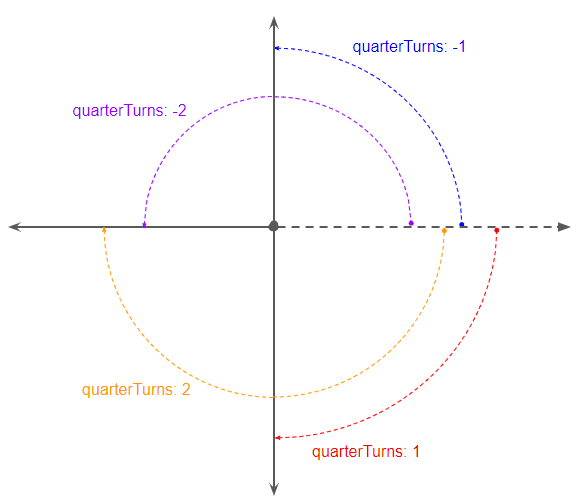Die Anleitung zu Flutter RotatedBox
1. RotatedBox
RotatedBox ist ein widget , dass sein untergeordnetes Element um einige Anzahl der Viertelumdrehungen dreht. Jedes Viertel ist ein Winkel von 90 Grad oder -90 Grad.
RotatedBox Constructor:
RotatedBox Constructor
const RotatedBox(
{Key key,
@required int quarterTurns,
Widget child}
)Unten sehen Sie ein Beispiel mit RotatedBox, um ein Objekt Text um 90 Grad im Uhrzeigersinn zu drehen (quarterTurns = 1).
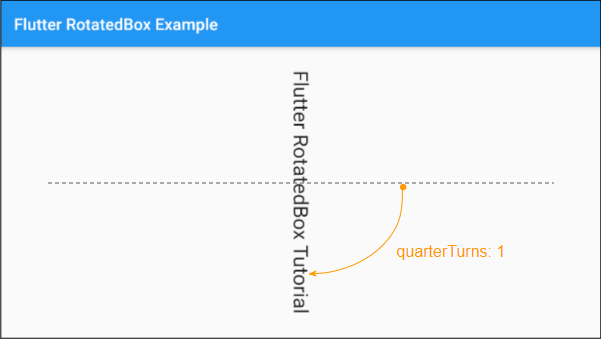
main.dart (ex1)
import 'package:flutter/material.dart';
void main() {
runApp(MyApp());
}
class MyApp extends StatelessWidget {
@override
Widget build(BuildContext context) {
return MaterialApp(
title: 'o7planning.org',
debugShowCheckedModeBanner: false,
theme: ThemeData(
primarySwatch: Colors.blue,
visualDensity: VisualDensity.adaptivePlatformDensity,
),
home: MyHomePage(),
);
}
}
class MyHomePage extends StatelessWidget {
MyHomePage({Key key}) : super(key: key);
@override
Widget build(BuildContext context) {
return Scaffold (
appBar: AppBar(
title: Text("Flutter RotatedBox Example"),
),
body: Center (
child: RotatedBox (
quarterTurns: 1,
child: Text(
"Flutter RotatedBox Tutorial",
style: TextStyle(fontSize: 25)
)
)
)
);
}
}In diesem weiteren Beispiel drehen Sie das Objekt Text um 90 Grad gegen den Uhrzeigersinn (quarterTurns = -1).
(ex2)
RotatedBox (
quarterTurns: -1,
child: Text(
"Flutter RotatedBox Tutorial",
style: TextStyle(fontSize: 25)
)
)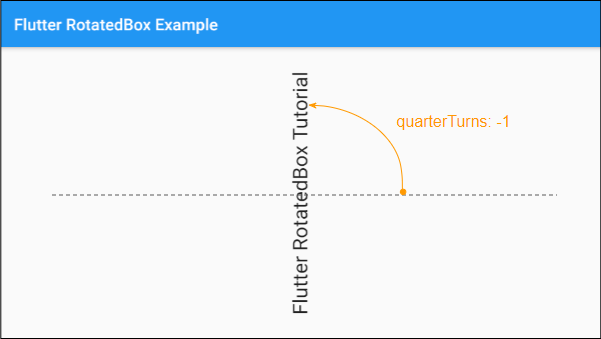
LinearProgressIndicator ist ein horizontaler Fortschrittsbalken, mit dem Sie mit der RotatedBox um 90 Grad drehen können, um einen vertikalen Fortschrittsbalken zu erhalten.
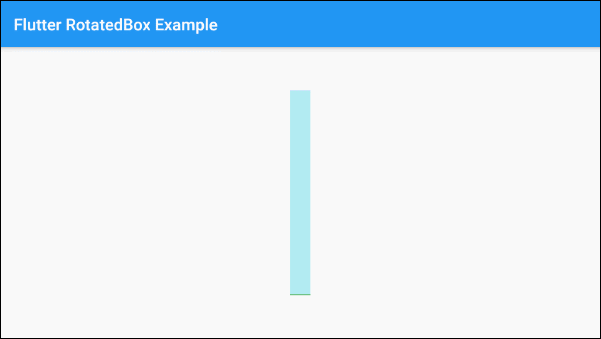
(ex3)
RotatedBox(
quarterTurns: -1,
child: SizedBox(
width: 250,
height: 25,
child : LinearProgressIndicator(
backgroundColor: Colors.cyan[100],
valueColor: new AlwaysStoppedAnimation<Color>(Colors.green),
)
)
)- Die Anleitung zu Flutter Transform
Anleitungen Flutter
- Die Anleitung zu Flutter Column
- Die Anleitung zu Flutter Stack
- Die Anleitung zu Flutter IndexedStack
- Die Anleitung zu Flutter Spacer
- Die Anleitung zu Flutter Expanded
- Die Anleitung zu Flutter SizedBox
- Die Anleitung zu Flutter Tween
- Installieren Sie das Flutter SDK unter Windows
- Installieren Sie das Flutter Plugin für Android Studio
- Erstellen Sie Ihre erste Flutter-Anwendung - Hello Flutter
- Die Anleitung zu Flutter Scaffold
- Die Anleitung zu Flutter AppBar
- Die Anleitung zu Flutter BottomAppBar
- Die Anleitung zu Flutter TextButton
- Die Anleitung zu Flutter ElevatedButton
- Die Anleitung zu Flutter EdgeInsetsGeometry
- Die Anleitung zu Flutter EdgeInsets
- Die Anleitung zu Flutter CircularProgressIndicator
- Die Anleitung zu Flutter LinearProgressIndicator
- Die Anleitung zu Flutter Center
- Die Anleitung zu Flutter Align
- Die Anleitung zu Flutter Row
- Die Anleitung zu Flutter SplashScreen
- Die Anleitung zu Flutter Alignment
- Die Anleitung zu Flutter Positioned
- Die Anleitung zu Flutter SimpleDialog
- Die Anleitung zu Flutter AlertDialog
- Die Anleitung zu Flutter Navigation und Routing
- Die Anleitung zu Flutter TabBar
- Die Anleitung zu Flutter Banner
- Die Anleitung zu Flutter BottomNavigationBar
- Die Anleitung zu Flutter FancyBottomNavigation
- Die Anleitung zu Flutter Card
- Die Anleitung zu Flutter Border
- Die Anleitung zu Flutter ContinuousRectangleBorder
- Die Anleitung zu Flutter RoundedRectangleBorder
- Die Anleitung zu Flutter CircleBorder
- Die Anleitung zu Flutter StadiumBorder
- Die Anleitung zu Flutter Container
- Die Anleitung zu Flutter RotatedBox
- Die Anleitung zu Flutter CircleAvatar
- Die Anleitung zu Flutter IconButton
- Die Anleitung zu Flutter FlatButton
- Die Anleitung zu Flutter SnackBar
Show More